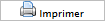Vigilance Active

PRésentation du module
Ce module a pour objectif de recueillir des informations non officielles qui se sont déjà passées ou qui vont se passer dans le futur. Il permet aux utilisateurs de gérer les concomitances d'événements pouvant entraîner un risque pour la sécurité urbaine (réseaux sociaux, historique main courante, saisie des agents, rumeurs, arrêtés...).
Ce module peut s'utiliser de pair avec CITY-ZEN 2, la solution de prédiction des événements mise en place par Edicia.
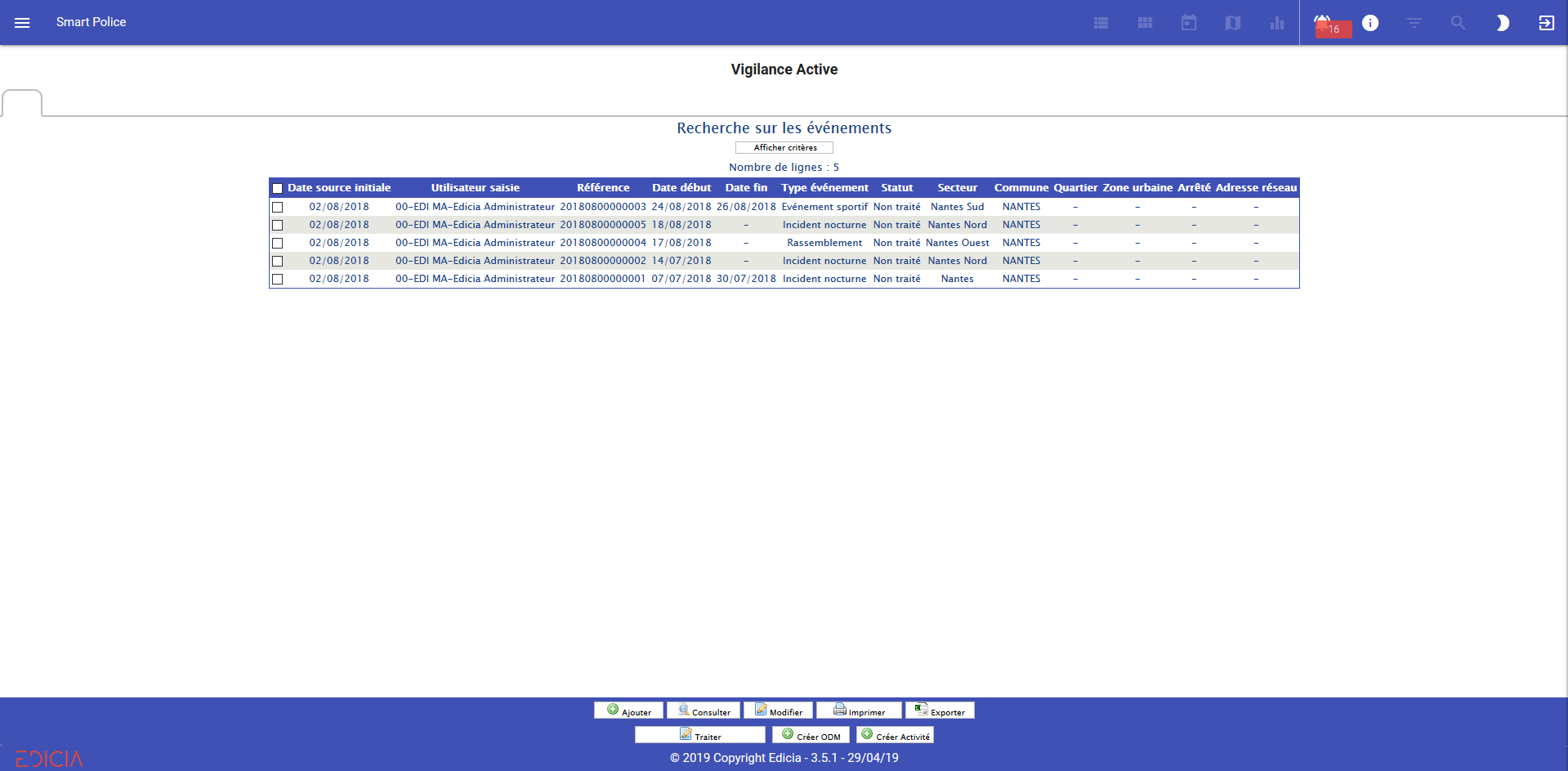
Vue d'ensemble du module Vigilance Active
filtrer des enregistrements
Il est possible d'effectuer une recherche par critères.
- Cliquez sur le bouton Afficher critères situé en haut de l'écran.
Un volet de recherche multicritères s'affiche.
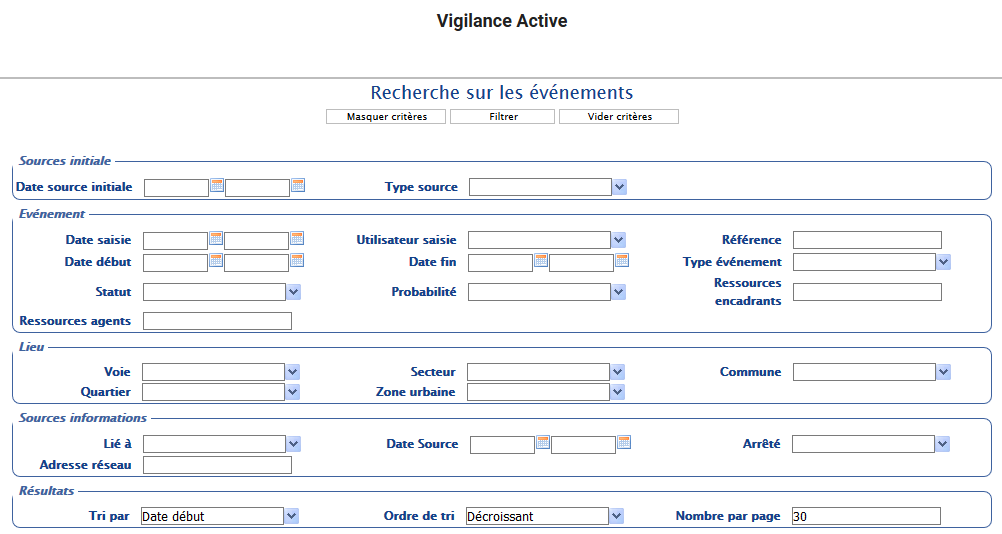
Recherche multicritères sur les fiches Vigilance Active avec critères de recherche par défaut
- Complétez les critères comme vous le souhaitez.
- Cliquez sur Filtrer.
Seuls les enregistrements correspondant à vos critères seront affichés.
![]() Note : Cliquez sur Vider critères puis sur Filtrer pour afficher tous les enregistrements.
Note : Cliquez sur Vider critères puis sur Filtrer pour afficher tous les enregistrements.
Sélectionner un ou plusieurs enregistrements
Dans le tableau affiché à l’écran :
- Cochez la case située à gauche de la ligne correspondant à l’enregistrement ;
OU
- Cochez la case située à gauche de la ligne d’en-tête des colonnes afin de sélectionner toutes les lignes du tableau en un seul clic.
Toutes les cases du tableau sont alors cochées.
Les lignes sélectionnées sont alors surlignées en bleu et sont marquées du symbole suivant :  .
.
FONCTIONNALITés
En bas de l’écran, un ensemble de boutons vous permet d’accéder aux différentes fonctionnalités du progiciel :
En bas de l’écran, un ensemble de boutons vous permet d’accéder aux différentes fonctionnalités du progiciel.

Fonctionnalités du module Utilisateurs
Les principales fonctions sont accessibles rapidement en utilisant cette barre de boutons.
Nous distinguerons deux grands types de fonctions :
- Les fonctions génériques : fonctions que vous retrouverez dans tous les modules,
- Les fonctions spécifiques : fonctions spécifiques au module Vigilance active.
Le tableau ci-dessous récapitule les fonctionnalités accessibles depuis tous les modules (fonctions génériques), et leurs modalités d’utilisation.
Bouton |
Fonctionnalité |
Sélection d'un enregistrement |
Sélection de plusieurs enregistrements |
|
Ajouter un enregistrement |
-- |
|
|
Consulter un enregistrement |
|
|
|
Modifier un enregistrement |
|
|
|
Imprimer un ou plusieurs enregistrement(s) |
|
|
|
Exporter un ou plusieurs enregistrement(s) |
|
|
![]() Note : Dans ce chapitre, nous développerons les fonctions spécifiques au module Vigilance active.
Note : Dans ce chapitre, nous développerons les fonctions spécifiques au module Vigilance active.
Pour en savoir plus sur les fonctions génériques, reportez-vous au chapitre décrivant les boutons disponibles dans le module Main courante.
Ces boutons sont complétés par des boutons permettant d’accéder à des fonctionnalités propres au module (fonctions spécifiques).
Bouton |
Fonctionnalité |
Sélection d'un enregistrement |
Sélection de plusieurs enregistrements |
|
Traiter un enregistrement |
|
|
|
Créer une activité de service à partir d'un enregistrement |
|
|
|
Créer un ordre de mission à partir d'un enregistrement |
|
AJOUTER UNE FICHE VIGILANCE ACTIVE
La procédure d'ajout d'une fiche Vigilance active est similaire à la saisie d'autres enregistrements dans CITY-ZEN.
Pour ajouter une fiche :
- Cliquez sur Ajouter en bas de l'écran d'accueil du module Vigilance Active.
Un formulaire d'ajout de fiche Vigilance active s'affiche à l'écran.
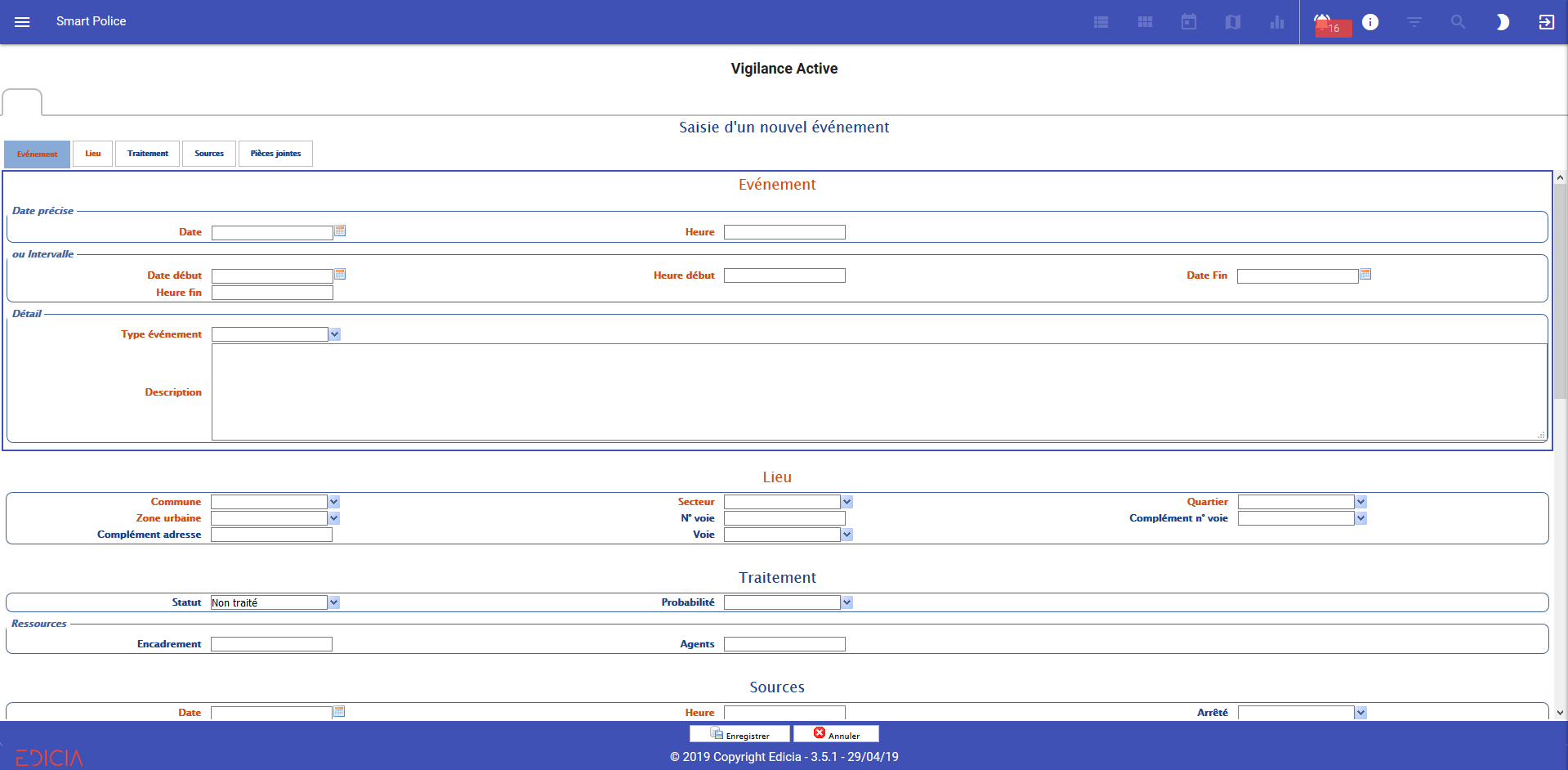
Formulaire de saisie d'un nouvel événement
- Remplissez les champs au fur et à mesure, en ayant en tête que les éléments en rouge sont obligatoires.
- Cliquez sur Enregistrer en bas de l'écran lorsque votre saisie vous satisfait.
Votre nouvel enregistrement apparaît dans la liste des fiches Vigilance Active dans l'écran d'accueil.
Il vous est toujours possible de modifier à nouveau la fiche ou d'apporter des informations sur le traitement en utilisant la fonctionnalité Traiter.
TRAITER une fiche vigilance active
Traiter une fiche équivaut à saisir un statut pour la "rumeur" (en attente, non traité, traité, etc...) et le cas échéant, le nombre de ressources souhaité si une mission devait être déclenchée.
Cette fonctionnalité se base sur l'onglet Traitement de la fiche de saisie Vigilance Active.
Pour renseigner le traitement qui a été fait d'une fiche :
- Dans le module Vigilance Active, sélectionnez la fiche qui nécessite un traitement.
- Cliquez sur le bouton Traiter.
Un formulaire de saisie du traitement s'affiche.
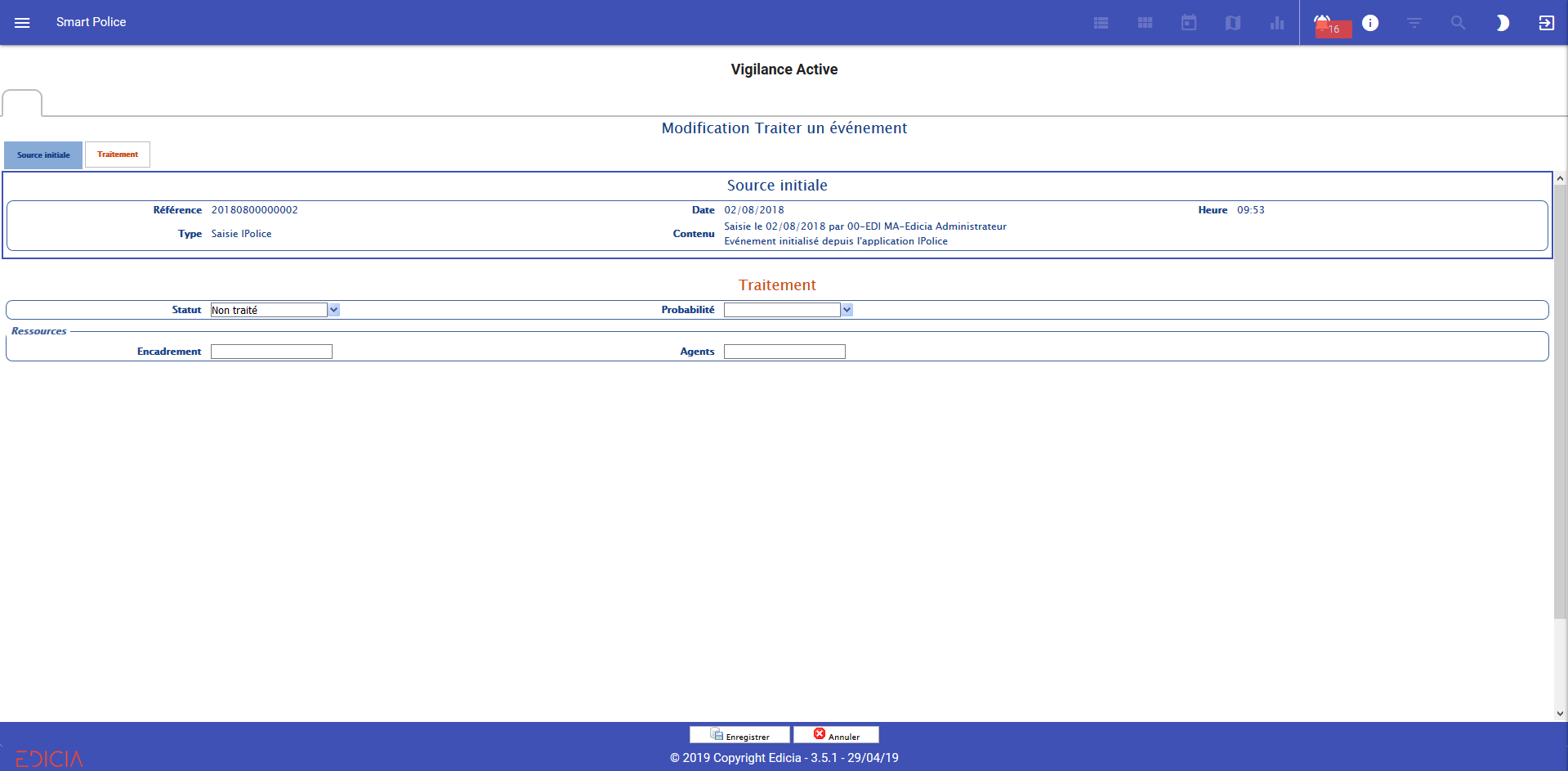
Fenêtre de saisie de traitement d'un événement
- Complétez le statut (traité, non traité) ainsi que la probabilité pour la fiche.
- Complétez la partie Ressources : l'encadrement et les agents affectés à cette fiche.
- Lorsque votre saisie est correcte, cliquez sur Enregistrer en bas de l'écran.
Les informations concernant le traitement sont bien enregistrées.
Vous pouvez les consulter ou les modifier une nouvelle fois si vous le souhaitez.
CREER ODM
Cette fonction permet de créer un ordre de mission à partir de la fiche Vigilance active.
Pour créer un ordre de mission à partir d'une fiche :
- Dans le module Vigilance Active, sélectionnez la fiche qui nécessite un traitement.
- Cliquez sur le bouton Créer ODM.
Un formulaire de saisie de l'ordre de mission s'affiche.
- Complétez les informations relatives à l'ordre de mission.
Lorsque votre saisie est correcte, cliquez sur Enregistrer en bas de l'écran.
L'ordre de mission est créé est peut être affecté à un ou plusieurs équipages.
CREER ACTIVITE
Cette fonction permet de créer une fiche Activité de service à partir de la fiche Vigilance active.
Pour créer une activité de service à partir d'une fiche :
- Dans le module Vigilance Active, sélectionnez la fiche qui nécessite un traitement.
- Cliquez sur le bouton Créer Activité.
Un formulaire de saisie de l'activité de service s'affiche.
- Complétez les informations relatives à l'activité de service.
Lorsque votre saisie est correcte, cliquez sur Enregistrer en bas de l'écran.
L'activité de service créée est peut être affectée à un ou plusieurs équipages.